在处理工作中的文件时,您可能需要使用PDF文件。 您可能已收到PDF格式的文档,而您正在编辑该文档。 虽然PDF非常适合保留文档的格式,但有时候编辑可能会很麻烦,因为您需要额外付费才能获得像Adobe这样的PDF查看器的编辑功能。
如果您是Mac用户,您可能会认为在Mac上无法编辑PDF,但您可以使用多种工具来完成此操作。 首先,Mac有一个内置程序,可以让您对PDF文件进行简单的更改。 对于更复杂的编辑,您可以轻松下载PDF编辑器和压缩软件,这些软件可在互联网上免费或收取少量费用。 让我告诉你两个最简单的方法 如何在Mac上编辑PDF.
TIPS:
文章指南部分1。 如何使用Mac的预览应用程序编辑PDF部分2。 在Mac上编辑PDF时的常见问题部分3。 如何在Mac上压缩PDF文档
部分1。 如何使用Mac的预览应用程序编辑PDF
PDF,便携式文档格式的缩写,是一个文件,允许您以类似于打印纸张的固定电子格式查看图片和文本。 过去我们无法编辑PDF,但现在有许多程序不仅可以编辑这些文件。 Mac本身就有适合你的东西。
每台Mac都有一个默认的预览应用程序,可让您打开和编辑PDF文件。 它有几个功能,如突出显示文本和复制文本。 以下是您可以使用预览应用程序执行的一些操作:
步骤1:添加文本
您可以使用“预览”按照以下步骤将文本添加到PDF中,而不是直接编辑文本:
- 首先,尝试单击要更改的文本。 如果出现文本字段,则可以键入新文本。
- 如果这不起作用,您可以在PDF中的任何文本上绘制白色文本框。 这会掩盖旧文本并允许您编写自己的文本。
- 只需选择 工具>注释>文本添加文本框。
- 如果您想要更多文本选项,请转到 查看>显示标记工具栏 并按下 A。 在这里,您可以更改文本的字体大小,颜色和样式。
不可否认,这可能比直接编辑文本消耗更多时间,但这正是Preview让我们现在可以做的事情。
步骤2:突出显示文本
如果您希望突出显示PDF上的某些文本,可以使用“预览”轻松完成。
- 单击“编辑”这将打开高亮模式。 然后,您可以选择要在文档中突出显示的文本。
- 如果您想要其他选项,如下划线,删除线和颜色更改,请选择突出显示模式“编辑”旁边的“下拉菜单”。
- 在关闭突出显示模式时,只需右键单击/按住Control键并单击任何文本,然后选择“删除突出显示”。
步骤3:复制文本
预览还允许您在PDF文件之间复制文本。 这是如何做:
- 转到工具栏最左侧的第一个图标。 单击图标Aa。
- 选择要复制的文本部分。
- 新闻通稿
Command + C复制文本。 您也可以按住 Control 键单击并选择复制。 - 转到目标文档进行传输并粘贴复制的文本。
- 您还可以将文本粘贴到PDF中某个文本框中。
如果您的PDF编辑器不需要很多功能,那么内置程序就可以,但如果您有其他需求,则可能需要PDF编辑器来完成这项工作。
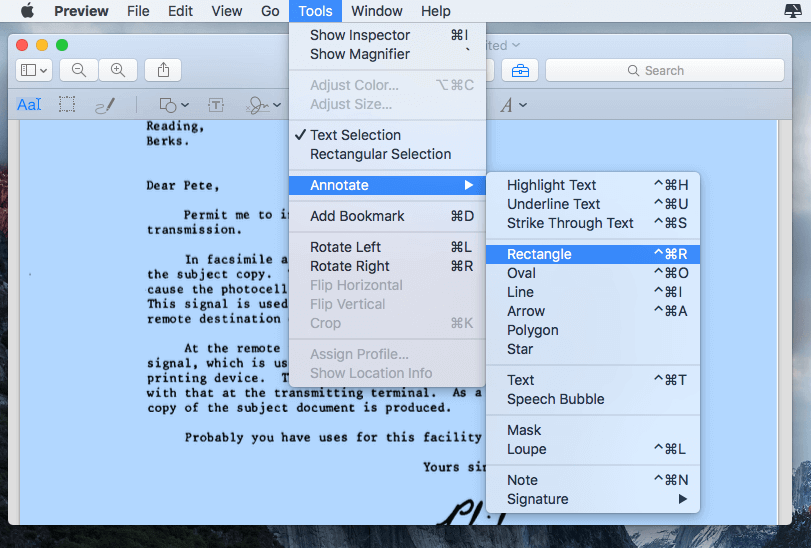
部分2。 在Mac上编辑PDF时的常见问题
有时您需要对PDF文件进行更多更改,而预览功能可能还不够。 此外,一些Mac用户使用预览会偶尔报告问题。
- 使用“预览”查看PDF时,内容有时会显得模糊。 这很烦人,尤其是当您要查看大量文件时。
- 有些情况下,预览会保存对文件的未知更改,或者在少数情况下甚至会破坏文件,使其无法使用。
- 升级到较新版本的macOS的某些用户遇到重复文件问题。 有时,预览会对已编辑的文件进行未经授权的复制,如果您尝试跟踪对文件所做的更改,则可能会出现问题。
如果您的Mac预览应用程序遇到类似问题,那么可能是时候使用PDF编辑器了。
部分3。 如何在Mac上压缩PDF文档
如果预览无法做到一件事,那就是让你的文件更小。 PDF压缩器软件使您能够减小PDF文件的大小,这在您需要发送或上传大尺寸PDF时尤其有用。 如果您发现预览限制功能,那么这就是您的功能。
PowerMyMac的制造商iMyMac推出了iMyMac PDF压缩器,以帮助Mac用户将PDF文件压缩成可管理的大小。 这是Mac上你需要的最好的免费PDF压缩软件。 压缩PDF文件可以更轻松地通过电子邮件或USB传输发送大文件。 它也是完全免费的,所以不需要支付你辛苦赚来的钱。
以下是如何使用iMyMac PDF压缩器的快速指南:
- 下载 iMyMac PDF压缩器 来自iMyMac网站免费。
- 在Mac上安装应用程序并进入其主页。
- 拖动PDF文件并放在中心。 您的压缩将自动开始。
- 压缩完成后,您可以通过单击“预览”按钮来预览文件。
- 单击“保存”以选择将保留文件的文件夹。
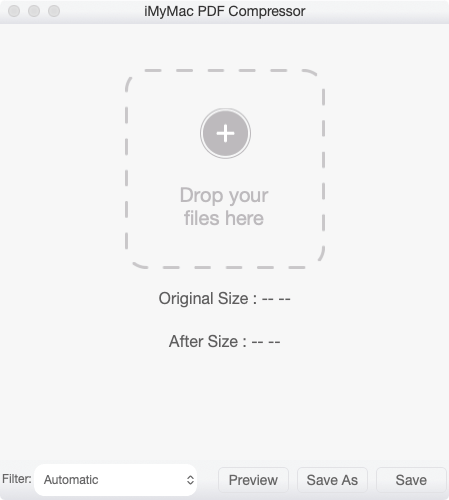
使用iMyMac PDF压缩器的主要优势
如果您对下载这样的PDF压缩器有了第二个想法,那么让我通过使用像iMyMac这样的离线服务的这些好处来减轻您的一些担忧。
它快速而简单。
这是一个简单的过程,可以在几秒钟内缩小PDF文件的大小。
它完全脱机了。
更重要的是,您的数据受到保护,因为它是一个脱机过程,不需要将文件上传到任何人都可以访问您文件中包含的机密信息的服务器。
这很聪明。
iMyMac PDF Compressor不仅仅想为您压缩文件; 它旨在为您提供压缩PDF的最简单方法,而不会失去其图形质量。 虽然有些压缩器会扭曲PDF文件的内容以减小其大小,但此文件压缩器会尽力保留文件的原始质量。
您不需要知道DPI是什么,也不需要设置自己的目标文件大小。 该应用程序将找出理想的大小,将为您的文件生成最佳质量。
此外,它还可确保生成的文件适合您的电子邮件附件要求。
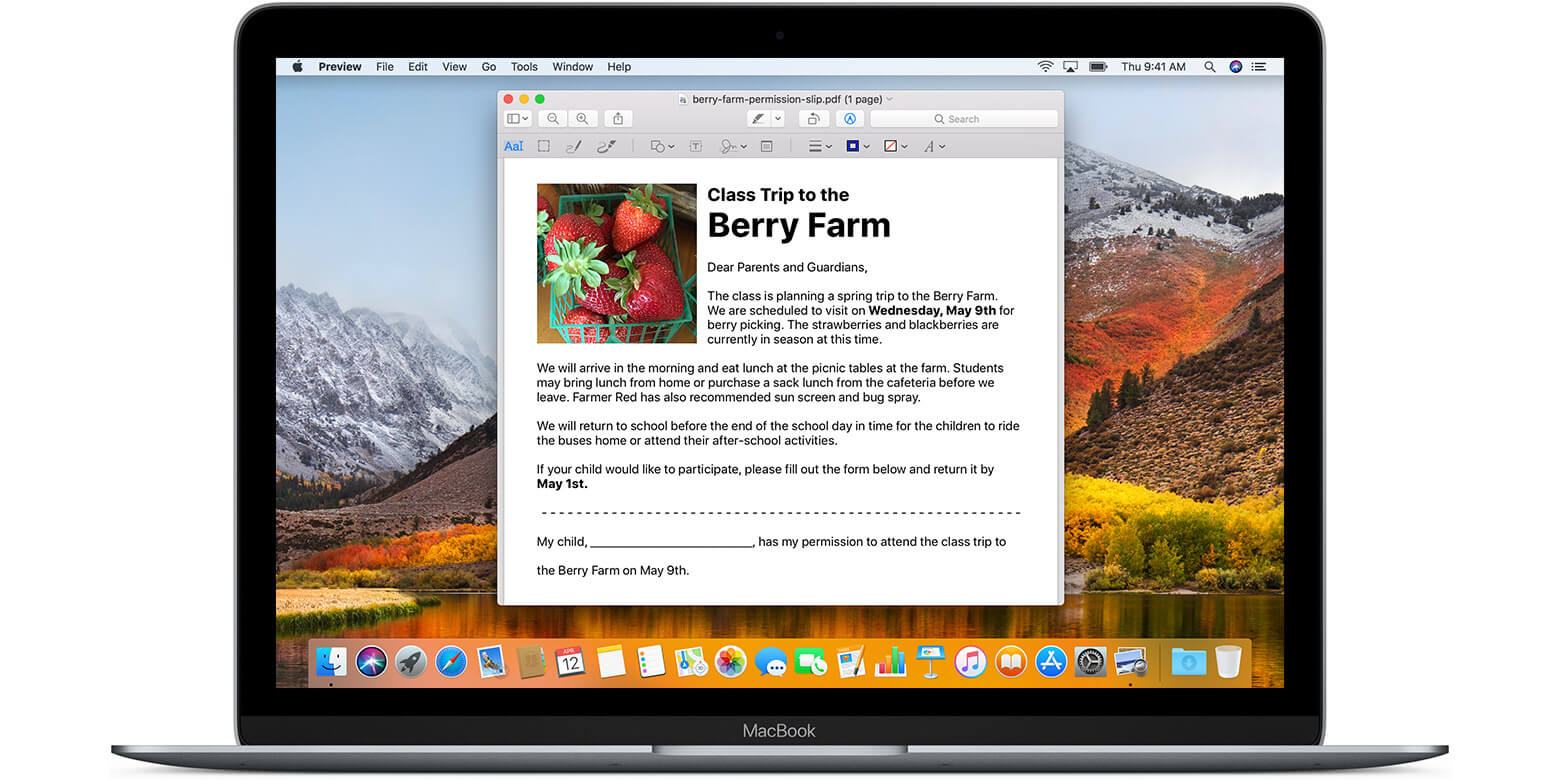
在处理文档和其他数字文件的软拷贝时,了解如何在Mac上编辑PDF是一项基本需求。 了解如何使用Mac的内置预览应用程序快速编辑PDF非常重要。
如果您需要减小PDF文件的大小,可以轻松下载类似的压缩器 iMyMac PDF压缩器 将其降低到所需的大小,使您可以更轻松地传输多页PDF文件。



